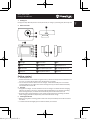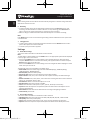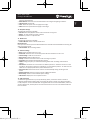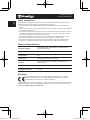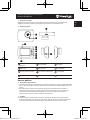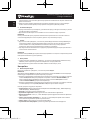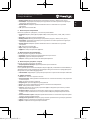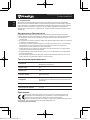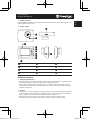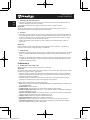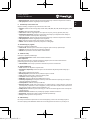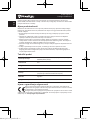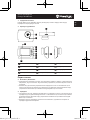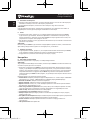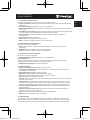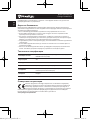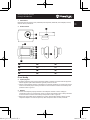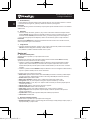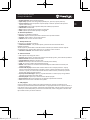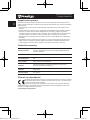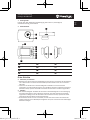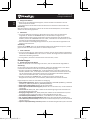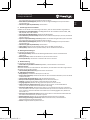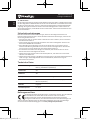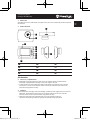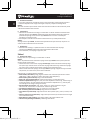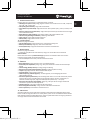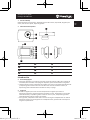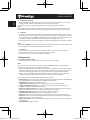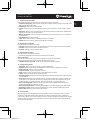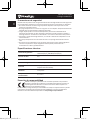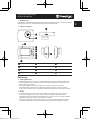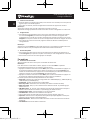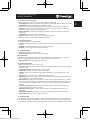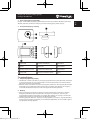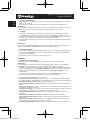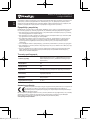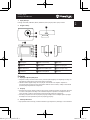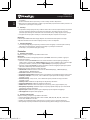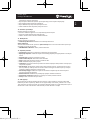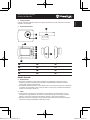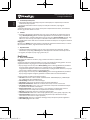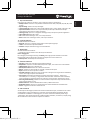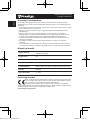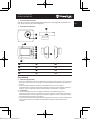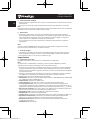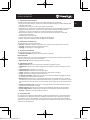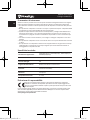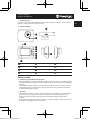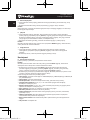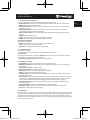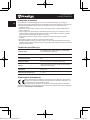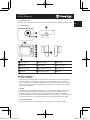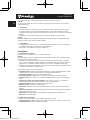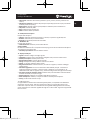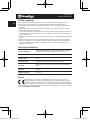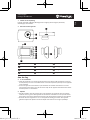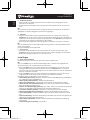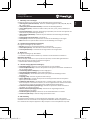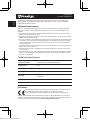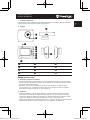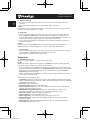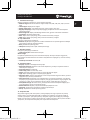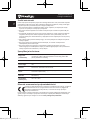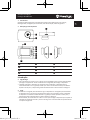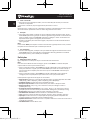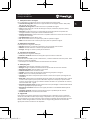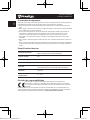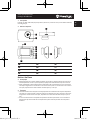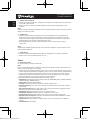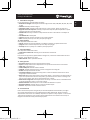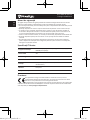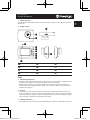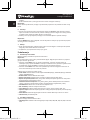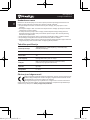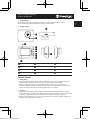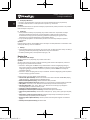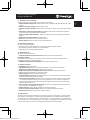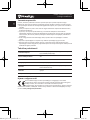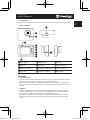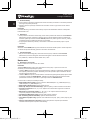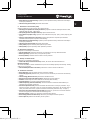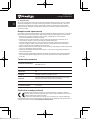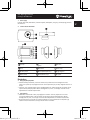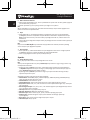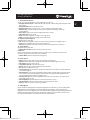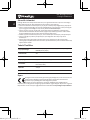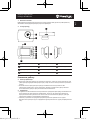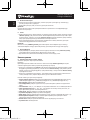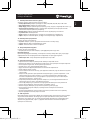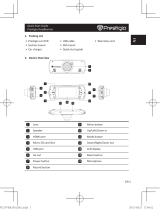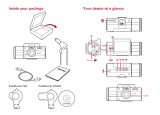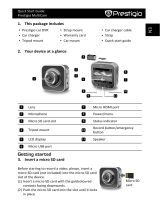Quick Start Guide
Prestigio RoadRunner
EN
1. Packing List
Prestigio car DVR, USB cable, Suction mount, 3M mount, Car charger, Quick start guide, Warranty card
2. Device Overview
1
2
3
4
5
6
7
8
9
10
11
12
LED light Reset button MIC
Lens LCD display Up/Left/Zoom in
SD card slot Record/Menu/OK button Down/Right/Zoom out
USB port Power/Mode button Speaker
Getting started
3. Power on/Power off
• Position the device in the vehicle using the suction / 3M mount and press the Power button to
turn it on. To power off the device press the button for 3 seconds.
• You can also connect the device to the car charger. It will automatically turn on and start
recording when the car engine starts. When the engine stops, the device will automatically
save the last file and turn off.
4. Charging
• Using the car changer: Connect the device to the car charger. The device will start charging
after the car engine is turned on. The device will automatically turn on and start recording.
When the engine stops, the device will automatically save the last file and turn off.
• Normally it takes approximately 2-3 hours to fully charge the device. Operating the device
while charging with the AC adapter may extend the time of full charge.
5. Inserting the SD-card
• Before starting video recording, please insert a SD card (not included) into the SD card slot in
the device.
• To extract the SD card slightly push it inside the device, and remove.

Quick Start Guide
Prestigio RoadRunner
EN
Note:
After inserting the SD card the device will automatically recognize it as default storage and all the
data will be saved on this card.
6. Recording
• To start recording make sure the Video Mode is selected. Press the Record button to start
recording. The recorded files are saved on SD Card. To stop recording, press Record button
again or stop the car engine if the device is connected to the car charger.
• With car charger connected the device will automatically turn on and start recording.
Note:
Press Mode button to lock current file during recording and the locked file won’t be replace until
a manual unlock.
7. Taking pictures
• To take a picture make sure the Picture Mode is selected. Press the Record button to take a
photo. Taken photos are saved on SD Card.
• To zoom in/out press button up/down.
Settings
8. Video Menu settings
Turn on the device and make sure the Video mode is selected.
Note:
To select Video or Picture Mode press the Mode button. The appropriate symbol will be displayed
in the top right corner of the screen.
• Press and hold Menu button to enter Settings. Press up/down button to select the option
and press Record button to enter the select mode, press up/down button to select and press
Record button again to set the value.
• Press and hold Menu button to enter Settings. Press the navigational button left/right to select
which menu you want to set.
The following options list is available in the Video menu:
• Movie Mode: Select the video image size from 1920x1080 (30 fps), 1280x720 (60 fps),
1280x720 (30 fps), 640x480 (30 fps).
• Movie Quality: Select the video quality.
• Movie Clip Time: Select one of the values to set the video duration.
• Movie off time : 0min, 5sec, 1min. Select the time of power off delay. The default setting is
5sec.
• Motion event REC: 5sec, 10sec, 30sec, 1min. Select the recording time when motion detection
event is on. The default setting is 5sec.
• Sound Record: Select to turn the microphone on or off.
• MIC Sensitivity: Select the sensitive of the Mic.
• Scene: Select the video mode (such as sports, portrait, landscape or beach etc).
• Exposure: Select the exposure compensation (when the device fails to identify the correct
exposure automatically).
• White Balance: Select the correct white balance according to the lighting conditions.
• ISO Sensitivity: Set the ISO.
9. Picture Menu settings
Turn on the device and make sure the Picture mode is selected.
• Still Image Size: Select the image size from 14M, 12M, 8M, 5M, 3M, 2M , 1.2M and VGA.
• Still Quality: Select the picture quality.
• Scene: Select the video mode (such as auto, sports, portrait, landscape or beach etc).
• Exposure: Select the exposure compensation (when the device fails to identify the correct

Quick Start Guide
Prestigio RoadRunner
EN
exposure automatically).
• White Balance: Select the correct white balance according to the lighting conditions.
• ISO Sensitivity: Set the ISO.
• Color: Select the special color to apply to the image.
• Effect: Select the special effect to apply to the image.
10. Playback settings
The following settings are available:
• Volume: Select the playback volume and tone volume on key press.
• Delete: To select the file you want to delete.
• Protect: To protect or unprotect files.
11. Media Tool
The following settings are available:
• Format SD-card: Select to format the SD card.
Important note:
Once you select YES and press the Record button the card will be formatted without warning. All
data on it will be erased.
• SD-Card INFO: SD-Card storage status.
12. General settings
• Beep: Select the Beep Sound on or off.
• Power Off: Select the time of automatic power off when the device is not in use.
• Clock Settings: Install the current time.
• Date Format: Install the date format.
• Stamp: Install the information show on the recordings or pictures.
• Language: Select the desired language from the list.
• Flicker: Change frequency to remove the blinking effect when recording under artificial
lighting.
• LCD Rotate: The device can record video in 2 different positions – when the camera is on the
top (like on the scheme in section 2) and when it is in upside down position. To make sure the
video file is not played upside down, select LCD Rotate – On.
• LCD Power Save: Select the time for LCD turn off automatically during recording to save
power.
• Motion Detection: Select to set the sensitive of Motion Detection.
• Reset Setup: Select to restore default system settings.
• FW Version: Displays the current system version.
13. USB connection
To download registered files on your PC/notebook, please, connect the device to the PC or
notebook via USB-cable provided. After connecting the device to the PC, the device will appear
in “My computer” as the removable disk. All registered files are stored in DCIM folder, videos are
stored in AVI format, and the pictures are stored in JPG format. You can now download the files
from the device.

Quick Start Guide
Prestigio RoadRunner
EN
Safety precautions
Please observe all safety precautions before using Prestigio Roadrunner 519. Please follow all
procedures outlined in this manual to correctly operate the device.
• Do not attempt to disassemble or alter any part of the device that is not described in this
guide.
• Do not place the device in contact with water or any other liquids. The device is NOT designed
to be liquid proof of any sort.
• In the event of liquid entry into interior of device, immediately disconnect the device from the
computer. Continuing use of the device may result in fire or electrical shock. Please consult
your product distributor or the closest support center.
• To avoid risk of electrical shock, do not connect or disconnect the device with wet hands.
• Do not place the device near a heat source or directly expose it to flame or heat.
• Never place the device in vicinity of equipments generating strong electromagnetic fields.
Exposure to strong magnetic fields may cause malfunctions or data corruption and loss.
Technical Specifications
Recording resolution
1920x1080 (30 fps), 1280x720(60 fps), 1280x720(30 fps),
640x480 pixels(30 fps)
Video format AVI
Picture format JPG
Power source Rechargeable battery and car charger
Interfaces
USB, SD card (Supports max 32GB, high-speed SD card
recommended.
Microphone Built-in
Operating temperature 0°~ 45°C
Disclaimer
As the Prestigio products are constantly updated and improved, your device’s
software and hardware may have a slightly different appearance or modified
functionality than presented in this Quick Start Guide.
Prestigio hereby states that this Roadrunner complies to basic requirements and another relevant
regulations given by the EU directive1999/5/EC. Full version of the declaration of conformity is
available on: www.prestigio.com/certificates.

Краткое руководство пользователя
Prestigio RoadRunner
RU
1. Комплект поставки
Видеорегистратор Prestigio, Кабель USB, Крепление, 3M Крепление, Автомобильное
зарядное устройство, Краткое руководство пользователя, Гарантийный талон
2. Обзор устройства
1
2
3
4
5
6
7
8
9
10
11
12
Светодиодный
индикатор
Кнопка СБРОС Микрофон
Объектив ЖК-дисплей Кнопка ВВЕРХ
Разъем для карт памяти
SD
Кнопка Record/Menu/OK Кнопка ВНИХ
Порты USB Кнопка Power/Mode Динамик
Начало работы
3. Включение / Выключение
• Установите устройство в автомобиле при помощи крепления и нажмите кнопку ПИТАНИЕ
для его включения. Для выключения питания снова нажмите кнопку ПИТАНИЕ течение 3
секунд.
• Вы также можете подключить устройство при помощи автомобильного зарядного
устройства. В этом случае устройство автоматически включится и начнет запись при
включении зажигания Вашего автомобиля. При остановке двигателя устройство
автоматически сохранит записанный файл и выключится.
4. Зарядка
• Использование автомобильного зарядного устройства: Подключите устройство при
помощи автомобильного зарядного устройства. Зарядка начнется автоматически после
включения зажигания Вашего автомобиля. Устройство включится и начнет запись

Краткое руководство пользователя
Prestigio RoadRunner
RU
автоматически. При остановке двигателя устройство автоматически сохранит записанный
файл и выключится.
• Обычно полная зарядка аккумулятора устройства занимает около 2-3 часов. Зарядка
может занять большее время, если устройство находится в рабочем режиме.
5. Установка SD-карты
• Перед началом записи, пожалуйста, установите SD карту (не входит в комплект) в разъем
для SD-карт Вашего устройства.
• Для извлечения SD-карты слегка нажмите на нее и вытяните карту из разъема.
Внимание:
После установки SD карты устройство автоматически распознает ее в качестве съемного
носителя информации и начнет сохранять данные на установленную карту.
6. Запись
• Для начала записи убедитесь, что включен режим Видео. Нажмите кнопку ЗАПИСЬ для
начала записи видео. Записанные файлы будут сохранены на карту SD. Для остановки
записи нажмите на кнопку ЗАПИСЬ или выключите зажигание, если устройство
подключено при помощи автомобильного зарядного устройства.
• При подключении автомобильного зарядного устройства видеорегистратор включится и
начнет запись автоматически
Внимание:
Нажмите кнопку РЕЖИМ для сохранения текущего файла и его защиты от перезаписи (снятие
блокировки возможно в ручном режиме).
7. Фото-режим
• Чтобы сохранить изображение, убедитесь, что включен режим ФОТО. Нажмите кнопку
ЗАПИСЬ, чтобы сохранить сделанное изображение на карту памяти SD.
• Для увеличения / уменьшения масштаба нажмите кнопки вверх / вниз.
Настройки
8. Меню настроек видео
Включите устройство и убедитесь, что включен режим ВИДЕО.
Внимание:
Для выбора режима ВИДЕО или ФОТО воспользуйтесь кнопкой РЕЖИМ. Соответствующий
символ будет отображаться в правом верхнем углу экрана.
• Нажмите и удерживайте кнопку Меню для входа в меню настроек. При помощи нажатия
кнопок ВВЕРХ/ВНИЗ выберите требуемые настройки и нажмите Кнопка ЗАПИСЬ для
входа в режим выбора. Выберите опции при помощи кнопок ВВЕРХ/ВНИЗ и снова
нажмите Кнопка ЗАПИСЬ для установки параметра.
• Нажмите и удерживайте кнопку Меню для входа в меню настроек. При помощи нажатия
на навигационную кнопку ВЛЕВО/ВПРАВО выберите нужное меню настроек.
В меню доступны следующие настройки:
• Размер видео: выбор размера видеоизображения 1920x1080 (30 fps), 1280x720 (60 fps),
1280x720 (30 fps), 640x480 (30 fps).
• Качество: установка качества изображения.
• Длительность фрагмента: выбор длительности записываемого фрагмента.
• Время выключения: 0 мин, 5 с, 1 мин. Выберите время задержки выключения. Время по
умолчанию 5 с.
• Запись при засечении движения: 5 с, 10 с, 30 c, 1 мин. Выберите время начала записи
после засечения движения. Время по умолчанию 5 с.
• Запись звука: включение или отключение микрофона.
• Чувствительность микрофона: установка уровня чувствительности микрофона.

Краткое руководство пользователя
Prestigio RoadRunner
RU
• Выбор режима: Выбор режима видео (спортивный, портрет, пейзаж, пляж, проч.).
• Экспозиция: коррекция экспозиции (если устройство не может произвести коррекцию
экспозиции самостоятельно).
• Баланс белого: Выберите правильный баланс белого в зависимости от условий
освещения.
• ISO: установки значений ISO.
9. Меню настроек изображений
Включите устройство и убедитесь, что включен режим ФОТО.
• Размер: Выберите размер фотографий 14 Мп, 12 Мп, 8 Мп, 5 Мп, 3 Мп, 2 Мп, 1.2 Мп и
VGA.
• Качество: установка качества изображения.
• Выбор режима: Выбор режима видео (спортивный, портрет, пейзаж, пляж, проч.).
• Экспозиция: коррекция экспозиции (если устройство не может произвести коррекцию
экспозиции самостоятельно).
• Баланс белого: Выберите правильный баланс белого в зависимости от условий
освещения.
• ISO: установки значений ISO.
• Цвет: выбор цветовых эффектов.
• Эффекты: выбор специальных эффектов.
10. Меню настроек воспроизведения
В меню доступны следующие настройки:
• Громкость: выбор громкости воспроизведения и звука кнопок.
• Удаление: удаление выбранных файлов.
• Защита: снятие/установка защитной блокировки файлов.
11. Меню настроек для работы с картой
В меню доступны следующие настройки:
• Форматирование SD-карты: форматирование карты памяти SD.
Важное предупреждение:
Если в данном пункте меню Вы выбираете вариант Да (YES) и нажимаете Кнопка ЗАПИСЬ, то
форматирование карты памяти будет произведено без дополнительного предупреждения.
Все данные на каре памяти будут удалены.
• SD-Card INFO: информация о доступном пространстве на установленной карте памяти SD.
12. Общие настройки
• Сигнал: вкл. или откл. звукового сигнала.
• Автоотключение: выбор времени автоматического отключения питания, если устройство
не используется.
• Часы: установка текущего времени.
• Формат даты: установка формата даты/времени.
• Печать: Установите информация Показать на записях или изображения.
• Язык: выбор языка меню из списка.
• Частота: изменение частоты для устранения эффекта мерцания при записи в условиях
искусственного освещения.
• Поворот экрана: устройство осуществляет запись видео в 2 режимах: камера сверху
и камера снизу. В зависимости от типа установки выберите требуемый режим записи
видео.
• Автоотключение экрана: выберите время автоматического отключения экрана во время
записи в целях экономии питания.
• Обнаружение движения: Выберите для установки чувствительного детектора движения.
• Сброс: возврат к заводским настройкам устройства.
• Версия: отображение текущей версии системы.

Краткое руководство пользователя
Prestigio RoadRunner
RU
13. Соединение USB
Для переноса записанных файлов на компьютер/ноутбук воспользуйтесь входящим в
комплект поставки кабелем USB. После подключения устройства к компьютеру устройство
будет обнаружено и отображено компьютером в папке “Мой компьютер” в виде съемного
диска. Все записанные файлы сохраняются в папке DCIM, видеофайлы сохраняются в
формате AVI, а изображения – в формате JPG. Теперь Вы можете перенести файлы на Ваш
компьютер.
Инструкции по безопасности
Следуйте всем инструкциям по безопасности при использовании видеорегистратора
Prestigio Roadrunner 519 и соблюдайте все указания, приведенные в данном руководстве.
• Не пытайтесь самостоятельно разбирать устройство или вносить изменения в его
конструкцию.
• Не допускайте контакта устройства с водой или другими жидкостями. Данное устройство
не является влагозащищенным.
• Если внутрь устройство проникла жидкость, немедленно отключите его от компьютера.
Продолжение его использования может стать причиной пожара или поражения
электрическим током. Обратитесь в сервисный центр.
• Чтобы избежать риска пожара или поражения электрическим током, не подключайте/
отключайте устройство влажными руками.
• Не размещайте устройство вблизи источников огня и не подвергайте его воздействию
высокой температуры.
• Не подвергайте устройство воздействию сильных электромагнитных полей, так как это
может привести к неполадкам в работе и потере данных.
Технические характеристики
Разрешение
1920x1080 (30 fps), 1280x720(60 fps), 1280x720(30 fps),
640x480 пикселей (30 fps)
Формат видео AVI
Формат фото JPG
Источник питания
Перезаряжаемый аккумулятор и автомобильный
адаптер питания
Интерфейсы
HDMI, USB, AV выход, SD карта (до 32 Гб,
рекомендуется использование высокоскоростных карт
памяти SD)
Микрофон Встроенный
Температурный диапазон 0 °~ 45°C
Примечание
Поскольку компания Prestigio постоянно улучшает и модернизирует свою
продукцию, внешний вид данного устройства, а также его функции могут
незначительно отличаться от описанных в данном руководстве
Данное устройство Roadrunner Prestigio соответствует требованиям директивы
ЕС 1999/5/EC. Для получения дополнительной информации см:
www.prestigio.com/certificates.

Kratko uputstvo
Prestigio RoadRunner
BA
1. Sadržaj pakovanja
Prestigio digitalna kamera za automobil, USB kabal, Vakuumski nosač, 3M nosač, Punjač za vozilo,
Kratko uputstvol, Garantni list
2. Pregled uređaja
1
2
3
4
5
6
7
8
9
10
11
12
LED lampica Reset dugme Mikrofon
Objektiv LCD displej Gore
Prostor za SD karticu Dugme za Record/Menu/OK Dole dugme
USB portovi Dugme za Power/Mode Zvučnik
Početna uputstva
3. Uključivanje/Isključivanje
• Postavite uređaj u vozilo uz pomoć vakuumskog nosača i pritisnite dugme za uključivanje kako
biste uključili uređaj. Da isključite uređaj, pritisnite dugme još jednom.
• Uređaj takođe možete spojiti na punjač za vozilo. Uređaj će se automatski upaliti i početi sa
snimanjem kada upalite motor. Kada ugasite motor, uređaj će automatski sačuvati posljednji
dokument i isključiti se.
4. Punjenje
• Koristeći punjač za vozilo: Priključite uređaj na punjač za vozilo. Uređaj će početi sa punjenjem
nakon što upalite motor. Uređaj će se automatski upaliti i početi sa snimanjem. Kada ugasite
motor, uređaj će automatski sačuvati posljednji dokument i isključiti se.
• Obično je potrebno oko 2-3 sata da se uređaj u potpunosti napuni. Ukoliko uređaj
upotrebljavate dok je priključen na punjač, time možete produžiti vrijeme punjenja.

Kratko uputstvo
Prestigio RoadRunner
BA
5. Ubacivanje SD memorijske kartice
• Prije nego što počnete sa snimanjem, molimo Vas da ubacite SD karticu (nije isporučena uz
uređaj) u odgovarajući prostor na uređaju.
• Kako biste izvadili SD karticu, lagano je pritisnite ka unutra, a potom izvadite.
Napomena:
Nakon što ubacite SD karticu, uređaj će je automatski prepoznati kao primarni prostor za
smiještanje podataka i svi podaci biće sačuvani na tu karticu.
6. Snimanje
• Kako biste počeli sa snimanje, provjerite da li je izabran Video način rada. Pritisnite dugme za
snimanje kako biste počeli sa snimanjem. Snimljeni dokumenti biće sačuvani na SD kartici. Da
prekinete snimanje, ponovo pritisnite dugme za snimanje ili ugasite motor ukoliko je uređaj
spojen preko punjača za vozilo. Lampica će se ugasiti.
• Kada je uređaj spojen preko punjača za vozilo, uređaj će se automatski upaliti i početi sa
snimanjem.
Napomena:
Pritisnite dugme za izbor načina rada kako biste zaključali trenutni dokument. Taj zaključani
dokument neće moći biti zamijenjen dok ga ne otključate.
7. Fotografisanje
• Kako biste napravili fotografiju, provjerite da li je izabran način rada za fotografisanje. Pritisnite
dugme za snimanje kako biste snimili fotografiju. Snimljene fotografije biće sačuvane na SD
kartici.
• Kako biste snimili fotografiju koristeći blic, pritisnite navigaciono dugme lijevo/desno sve dok
se odgovarajući simbol za blic ne pojavi na ekranu. Kako biste zumirali objektivom, pritisnite
navigaciono dugme gore/dole.
Podešavanja
8. Podešavanja u video načinu rada
Uključite uređaj i provjerite da li je izabran video način rada.
Napomena:
Da izaberete video ili foto način rada, pritisnite dugme za izbor načina rada. Odgovarajući simbol
pojaviće se u gornjem desnom uglu ekrana.
• Pritisnite dugme za ulazak u meni kako biste pristupili podešavanjima. Pritisnite navigaciono
dugme gore/dole kako biste izabrali opciju, potom pritisnite u sredinu da izaberete, a potom
lijevo/desno da unesete vrijednost.
• Pritisnite dugme za ulazak u meni da izaberete podešavanje. Pritisnite navigaciono dugme
lijevo/desno da izaberete koju opciju iz menija želite da promijenite.
U video načinu rada dostupan je sledeći spisak opcija:
• Video: Izaberite veličinu snimka između 1920x1080 (30 fps), 1280x720 (60 fps), 1280x720 (30
fps), 848x480 (30 fps).
• Kvalitet videa: Izaberite kvalitet.
• Trajanje snimka: Izaberite jednu od vrijednosti da odredite trajanje snimka.
• Vrijeme za isključivanje filma: 0 min, 5 sek, 1 min. Izaberite vrijeme za odgađanje isključivanja.
Osnovno podešavanje je 5 sek.
• Snimanje detekcijom pokreta: 5 sek, 10 sek, 30 sek, 1 min. Izaberite vrijeme snimanja kada je
uključena detekcija pokreta. Osnovno podešavanje je 5 sek.
• Snimanje zvuka: Izaberite da uključite ili isključite mikrofon.
• Osjetljivost mikrofona: Izaberite nivo osjetljivosti mikrofona.
• Izbor scene: Izaberite odgovarajuću scenu (kao što su sport, portret, pejzaž ili plaža, itd.).
• Podešavanje ekspozicije: Izaberite kompenzaciju ekspozicije (u slučajevima kada uređaj ne
uspije da automatski odredi pravilnu ekspoziciju).

Kratko uputstvo
Prestigio RoadRunner
BA
• Balans bijele boje: Izaberite odgovarajući balans bijele boje u skladu za svjetlosnim uslovima.
• ISO osjetljivost: Izaberite odgovarajuću ISO vrijednost.
9. Podešavanja u foto načinu rada
Uključite uređaj i provjerite da li je izabran foto način rada.
• Veličina: Izaberite veličinu fotografije između 14M, 12M, 8M, 5M, 3M, 2M širokougaono, 1.2M
i VGA.
• Kvalitet: Izaberite kvalitet fotografije.
• Izbor scene: Izaberite odgovarajuću scenu (kao što su sport, portret, pejzaž ili plaža, itd.).
• Podešavanje ekspozicije: Izaberite kompenzaciju ekspozicije (u slučajevima kada uređaj ne
uspije da automatski odredi pravilnu ekspoziciju).
• Balans bijele boje: Izaberite odgovarajući balans bijele boje u skladu za svjetlosnim uslovima.
• ISO osjetljivost: Izaberite odgovarajuću ISO vrijednost.
• Boja: Izaberite boju koju želite da primijenite na fotografiji.
• Efekat: Izaberite efekat koji želite da primijenite na fotografiji.
10. Podešavanja pri pregledu
Dostupna su sljedeća podešavanja:
• Jačina zvuka: Izaberite jačinu zvuka tokom pregleda i jačinu zvuka pri pritisku tipki.
• Izbrisati: Da izaberete document koji želite da izbrišete.
• Zaštititi: Da postavite ili uklonite zaštitu sa dokumenta.
11. Alakte za medij
Dostupna su sljedeća podešavanja:
• Formatirati SD karticu: Izabrati da formatirate SD karticu.
Važna napomena:
Onda kada izaberete YES i pritisnete navigaciono dugme, kartica će biti formatirana bez
prethodnog upozorenja. Svi podaci biće izbrisani.
• SD-Card INFO: Informacija o preostalom slobodnom prostoru na SD kartici.
12. Opšta podešavanja
• Zvuk: Izaberite da uključite ili isključite zvuk.
• Automatsko isključivanje: Izaberite vrijeme za automatsko isključivanje kada uređaj nije u
upotrebi.
• Sat: Podesite odgovarajuće vrijeme.
• Datum/Vrijeme: Upišite kako će biti prikazano vrijeme i datum.
• Jezik: Izaberite željeni jezik iz spiska ponuđenih jezika.
• TV sistem: Izaberite odgovarajući TV izlaz.
• HDMI izlaz: Izaberite odgovarajući HDMI izlazni sistem.
• Frekvencija treperenja: Promijenite frekvenciju kako biste uklonili treperenje pri snimanju u
uslovima vještačkog osvjetljenja.
• Funkcija USB-a: Izaberite funkciju za USB izlaz.
• Rotiranje ekrana: Uređaj može snimati video u 2 različite pozicije – kada je kamera u pravilnom
položaju (kako je prikazano u šemi u Odjeljku 2) i kada je okrenuta naopako. Kako snimak ne bi
bio prikazan naopako, izaberite opciju LCD Rotate - On.
• Štedljivi ekran: Izaberite vrijeme nakon kog će se ekran automatski ugasiti tokom snimanja da
uštedite bateriju.
• Motion Detection: Odaberite za postavljanje osjetljivi od Motion Detection.
• Resetovanje: Izaberite da vratite uređaj na fabrička podešavanja.
• Verzija: Prikazuje važeću verziju sistema.
13. USB konekcija
Da snimljena dokumenta prenesete na Vaš računar/laptop, molimo Vas da uređaj spojite na
računar ili laptop preko USB kabla. Nakon što ste uređaj povezali sa računarom, uređaj će se

Kratko uputstvo
Prestigio RoadRunner
BA
pojaviti u folderu “My computer” kao prenosivi disk. Svi snimljeni dokumenti sačuvani su u
folderu DCIM, video dokumenti se čuvaju u formatu AVI, a fotografije u formatu JPG. Sada možete
prenijeti dokumenta sa uređaja.
Mjere predostrožnosti
Molimo Vas da vodite računa o svim mjerama predostrožnosti prije upotrebe uređaja Prestigio
Roadrunner 519. Molimo Vas da se pridržavate svih savjeta iz ovog uputstva kako biste pravilno
rukovali uređajem.
• Ne pokušavajte da rastavite ili izmijenite bilo koji dio ovog uređaja koji nije opisan u ovom
piručniku.
• Spriječite da uređaj dođe u dodir sa vodom ili bilo kojom drugom tečnošću. Uređaj NIJE
napravljen da bude nepromočiv za bilo koju vrstu tečnosti.
• Ukoliko tečnost prodre u unutrašnjost uređaja, odmah ga iskopčajte iz računara. Ukoliko
uređaj nastavi sa radom može doći do stvaranja plamena ili električnog udara. Konsultujte se
sa Vašim distributerom uređaja ili najbližim centrom za podršku.
• Kako biste izbjegli rizik od električnog udara, nemojte uređaj da spajate ili iskopčavate vlažnim
rukama.
• Uređaj ne približavajte izvorima toplote, ne izlažite ga otvorenom plamenu ili vrelini.
• Uređaj nikada ne postavljajte u blizini opreme koja emituje jaka elektromagnetna polja.
Izlaganje jakom elektromagnetnom polju može dovesti do kvara, nepovratno izgubljenih ili
neupotrebljivih dokumenata.
Tehnički podaci
Rezolucija snimanja
1920x1080 (30 fps), 1280x720(60 fps), 1280x720(30 fps),
848x480 piksela (30 fps)
Video format AVI
Fotografski format JPG
Izvor napajanja Punjiva baterija i punjač za vozilo
Interfejs
HDMI, USB, AV izlaz, SD kartica (maksimalno podržano 32GB,
preporučuje se SD kartica velike brzine upisa)
Mikrofon Ugrađen
Opseg radne temperature 0°~ 45°C
Izjava o ograničenju odgovornosti
Kako se proizvodi Prestigio neprekidno ažuriraju i unapređuju, Vaš uređaj može
izgledati malo drugačije ili može biti izmijenjene funkcionalnosti u odnosu na to kako
je predstavljen u ovom kratkom uputstvu.
Prestigio ovim putem izjavljuje da ovaj Roadrunner ispunjava osnovne uslove i ostale
odgovarajuće propise date u direktivi EU br. 1999/5/EC. Puna verzija izjave o ispunjavanju uslova
dostupna je na: www.prestigio.com/certificates.

Кратко ръководство
Prestigio RoadRunner
BG
1. Съдържание на пакета
Prestigio DVR за кола, USB кабел, Кратко ръководство, Стойка с вакуум, 3M с вакуум,
Гаранционна карта, Зарядно за кола
2. Преглед на устройството
1
2
3
4
5
6
7
8
9
10
11
12
LED светлини Бутон Ресет Микрофон
Лупа LCD екран Бутон „Нагоре”
Слот заSD карта Бутон Record/Menu Бутон „Надолу
USB портове Бутон „Режими”/Mode Говорител
Първи стъпки
3. Включване / Изключване
• Разположете устройството в колата, като използвате стойката с вакуум, и натиснете бутон
Захранване, за да го включите. За да изключите устройството, натиснете бутона отново за
3 секунди.
• Можете също да включите устройството към зарядното за кола. То автоматично ще се
включи и ще започне да записва със стартирането на двигателя. Когато двигателят спре,
устройството автоматично ще запамети последния файл и ще се изключи.
4. Зареждане
• Със зарядното за кола: Свържете устройството със зарядното за коля. То ще започне да се
зарежда след като двигателя бъде вкллючен. То автоматично ще се включи и ще започне
да записва. Когато двигателят спре, устройството автоматично ще запамети последния
файл и ще се изключи.
• Нормално пълното зареждане отнема 2-3 часа. Работата с устройството по време на
зареждане удължава това време.

Кратко ръководство
Prestigio RoadRunner
BG
5. Поставяне на SD картата
• Преди да започнете видеозапис, моля поставете SD карта в слота за micro SD карта (не е
вкллючена в пакета) в слота за m SD карти в устройството.
• За да извадите SD картата, натиснете я леко навътре и след това я изтеглете.
Забележка:
След поставяне на SD картата, устройството автоматично ще я разпознае като памет по
подразбиране и всички данни ще бъдат запаметявани в тази карта.
6. Запис
• За да започнете запис, уверете се, че е избран Видео Режим. Натиснете бутон Запис
за да започнете да записвате. Записаните файлове се запаметяват в SD картата. За да
спрете записването, натиснете отново бутон Запис или спрете двигателя на колата, ако
устройството е свързано към зарядното за кола.
• При включено зарядно за кола, устройството автоматично ще се включва с включване на
двигателя и ще записва.
Забележка:
Натиснете бутон Режим за да заключите текущия файл по време на запис, и закллюченият
файл няма да бъде заменен докато не последва ръчно „отключване”.
7. Правене на снимки
• За да направите снимка, уверете се, че е избран Режим Снимки. Натиснете бутон Запис,
за да направите снимка. Направените снимки се запаметяват в SD картата.
• За да увеличите / намалите натиснете бутона нагоре / надолу.
Настройки
8. Настройки на Видео Меню
Включете устройството и се уверете, че е избран Видео Режим.
Забележка:
За да изберете Режим Видео или Снимки, натиснете бутон Режим. Съответният символ ще
се появи в горния десен ъгъл на екрана.
• Натиснете и задръжте бутон Меню за да влезете в Настройки. Натиснете бутон нагоре/
надолу, за да изберете опцията, Бутона Record да влезе, и след това натиснете наляво /
надясно, за да зададете стойност, и натиснете бутона за запис отново, за да потвърдите.
настройката.Натиснете и задръжте бутон Меню за да влезете в Настройки. Натиснете
навигационния бутон Menu наляво/надясно, за да изберете коя опция от менюто искате
да настроите.
Във видео менюто са достъпни следните опции:
• Режим Филм: изберете размера на видео изображението от слените опции: 1920x1080
(30 кадъра в сек., или fps), 1280x720 (60 fps), 1280x720 (30 fps),640x480 (30 fps).
• Качество на Филма: изберете качеството на филма.
• Време на Филма: изберете стойност за продължителността му.
• Време за гасене: 0 мин, 5 сек, 1 мин. Изберете времето за засъснение при изключване.
Настойката по подразбиране е 5 сек.
• Запис след засичане на движение: 5сек, 10сек, 30сек, 1min. Изберете времето за запис,
след като детектора за движение е включен. Настройката по подразбиране е 5сек.
• Запис на звук: Включване/изключване на микрофона.
• Чувствителност на микрофона: Изберете стойност.
• Избор на сцена: Изберете видео режим за съответния сценарий (като спорт, портрет,
пейзаж, плаж и др.).
• Настройка на експозицията: Изберете компенсация на експозицията (когато устройството
не успее правилно да идентифицира автоматично експозицията).
• Баланс на бялото: Изберете правилния баланс на бялото според условията на
осветлението.
• ISO чувствителност: Настройте ISO.

Кратко ръководство
Prestigio RoadRunner
BG
9. Настройки на Меню Снимки
Включете устройството и се уверете, че е избран Режим Снимки.
• Размер на снимките: Изберете размер на изображението от 14M, 12M, 8M, 5M, 3M, 2M,
1.2M и VGA.
• Качество на снимките: Изберете качеството на снимките.
• Избор на сценарий: Изберете сценария на снимките (например спорт, портрет, пейзаж,
плаж, и др.).
• Настройка на експозицията: Изберете компенсация на експозицията (когато устройството
не успее правилно да идентифицира автоматично експозицията).
• Баланс на бялото: Изберете правилния баланс на бялото според условията на
осветлението.
• ISO чувствителност: Настройте ISO.
• Цвят: Изберете специалния цвят към снимката.
• Ефект: Изберете специалния ефект, който да приложите.
10. Настройки на възпроизвеждането
Достъпни са следните настройки:
• Звук: Избор на силата на звука при възпроизвеждане и на тона при натискане на
клавишите.
• Изтриване: Избор на файла, който искате да изтриете.
• Защита: Защита или отмяна на защита на файловете.
11. Инструменти за работа с медиите
Достъпни са следните настройки:
• Форматиране на SD картата: Изберете за да я форматирате.
Важна забележка:
След като изберете ДА и натиснете record бутон, картата ще бъде форматирана без
предупреждение. Всички данни на нея ще бъдат изтрити.
• Информация за SD картата: статус на SD картата.
12. Общи настройки
• Звуков сигнал (зумер): Изберете Вкл или Изкл сигнал
• Изключване на захранването: Изберете времето за автоматично изключване, когато
устройството не се използва.
• Настройки на часа: Поставете текущото време.
• Формат на датата и часа: Поставете формата на датата.
• печат: Инсталирайте информация шоу на записи или снимки.
• Език: Изберете желания език от списъка.
• Мигане: Променете честотата, за да премахнете ефекта на мигане при запис направен на
изкуствено осветление.
• LCD завъртане: Устройството може да записва видео в 2 различни положения – когато
камерата е отгоре (като схемата в раздел 2) и когато е в обърнато положение. За да се
уверите, че видеофайлът не се възпроизвежда обърнат, изберете LCD завъртане – Вкл.
• за разпознаване на движение: Изберете тази опция, за да настроите чувствителни на
Motion Detection.
• Пестене на енергия за LCD: Изберете времето за изключване на LCD автоматично по
време на запис за пестене на енергия.
• Ресет: Ако искате да възстановите настройки по подразбиране.
• Версия: Показва текущата версия на системата.
13. USB свързване
За да изтеглите записаните файлове на вашия РС /ноутбук, свържете устройството към
PC с USB кабел. След като свържете устройството към PC и го включите, то ще се появи в
“Моят компютър” като външен диск. Всички записани файлове се пазят в папката DCIM,

Кратко ръководство
Prestigio RoadRunner
BG
видеофайловете са в AVI формат, а снимките – в JPG формат. Можете сега да изтеглите
(копирате) файловете от устройството.
Мерки за безопасност
Моля прочетете информацията за всички мерки за безопасност преди да започнете да
използвате Prestigio Roadrunner 519. Следвайте всички процедури описани в ръководството
за правилното му функциониране
• Не се опитвайте да разглобявате устройството или да променяте части от него.
• Не поставяйте устройството в контакт с вода или други течности. Устройството НЕ Е
проектирано като устойчиво на течности.
• Ако течност случайно попадне в устройството, незабавно го изключете и откачете от
компютъра. Ако продължите да го използвате, рискувате пожар или електрически удар.
Обадете се на вашия дилър или в най-близкия център за поддръжка.
• За да избегнете риска от електрически удар, не изключвайте и не откачайте устройството
с мокри ръце.
• Не поставяйте устройството близо до източник на топлина нито го излагайте пряко на
топлина или пламък.
• Никога не поставяйте устройството близо до оборудване генериращо силни магнитни
полета. Това може да причини повреда на устройството или загуба на данни.
Технически спецификации
Резолюция на запис
1920x1080 (30 fps), 1280x720(60 fps), 1280x720(30 fps),
640x480 пиксела (30 fps)
Видео формат AVI
Фото-формат JPG
Захранване Презареждаема батерия и зарядно за кола
Интерфейси
USB, micro SD карта (макс. 32GB, препоръчва се
високоскоростна micro SD карта)
Микрофон Вграден
Работна температура 0°~ 45°C
Отхвърляне на претенции
Тъй като продуктите на Prestigio непрекъснато се обновяват и подобряват,
софтуерът и хардуерът на вашето устройство може да имат леко променени
външен вид и функционалност от показаните в това Кратко ръководство.С
настоящето Prestigio декларира, че този Roadrunner съответства на основните
изисквания и на другите релевантни наредби дадени в Директивата на ЕС 1999/5/EC.
Пълният вариант на декларацията за съответствие е достъпен на:
www.prestigio.com/certificates.

Stručný návod k obsluze
Prestigio RoadRunner
CZ
1. Obsah balení
Digitální kamera Prestigio do auta, USB kabel, Přísavný držák, 3M držák, Autonabíječka, Stručný
návod k obsluze, Záruční list
2. Přehled zařízení
1
2
3
4
5
6
7
8
9
10
11
12
LED dioda Tlačítko Reset Mikrofon
Čočka LCD displej Tlačítko Nahoru
Slot pro SD kartu Tlačítko Record/Menu/OK Tlačítko Dolů
Porty USB Tlačítko Power/Mode Reproduktor
První kroky
3. Zapnutí/Vypnutí
• Umístěte zařízení do auta pomocí přísavného držáku a zapněte ho stiskem Hlavního vypínače.
Zařízení vypnete opět stiskem Hlavního vypínače po dobu 3 sekund.
• Zařízení rovněž můžete připojit k autonabíječce. V takovém případě se po nastartování motoru
zařízení automaticky zapne a zahájí nahrávání. Po zhasnutí motoru zařízení automaticky uloží
poslední soubor a vypne se.
4. Nabíjení
• Pomocí autonabíječky: Připojte zařízení k autonabíječce. Zařízení se začne nabíjet po
nastartování motoru. Po nastartování motoru se zařízení automaticky zapne a zahájí nahrávání.
Po zhasnutí motoru zařízení automaticky uloží poslední soubor a vypne se.
• Běžně trvá úplně nabití zařízení přibližně 2–3 hodiny. Pokud budete během nabíjení pomocí
nabíjecího adaptéru se zařízením pracovat, doba do úplného nabití se může prodloužit.

Stručný návod k obsluze
Prestigio RoadRunner
CZ
5. Vložení SD karty
• Před zahájením nahrávání videa prosím vložte SD kartu do slotu pro Micro SD kartu v zařízení.
• Chcete-li SD kartu vyjmout, opatrně ji zatlačte do zařízení a poté vyjměte.
Poznámka:
Po vložení SD karty ji zařízení automaticky rozpozná jako výchozí úložiště a budou na ni ukládána
veškerá data.
6. Nahrávání
• Chcete-li zahájit nahrávání, ujistěte se, že je zvolen režim videa. Nahrávání zahájíte stiskem
tlačítka Záznam. Nahrané soubory se ukládají na SD kartu. Chcete-li nahrávání ukončit, znovu
stiskněte tlačítko Záznam (nebo zhasněte motor, je-li zařízení připojeno k autonabíječce).
• Je-li k zařízení připojená autonabíječka, zařízení se automaticky spustí a zahájí nahrávání.
Poznámka:
Stiskem tlačítka REŽIM během nahrávání uzamknete aktuální soubor a ten nebude nahrazen,
dokud neprovedete jeho ruční odemčení.
7. Fotografování
• Chcete-li zahájit fotografování, ujistěte se, že je zvolen režim Snímek pořídíte stiskem tlačítka
Záznam. Pořízené fotografie se ukládají na Micro SD kartu.
• Pro přiblížení / oddálení stiskněte tlačítko nahoru / dolů.
Nastavení
8. Nastavení nabídky Video
Zapněte zařízení a ujistěte se, že jde vybrán režim videa.
Poznámka:
Přepínání mezi režimem videa a fotografií můžete provést stiskem tlačítka Režim. Příslušný
symbol se zobrazí v pravém horním rohu displeje.
• Stiskněte a podržte tlačítko Nabídka vstupte do Nastavení. Stiskem tlačítek Nahoru/Dolů
vyberte volbu, stiskem tlačítko pro záznam zvuku vstupte do vybraného režimu. Pomocí
tlačítek Nahoru/Dolů proveďte výběr a stiskem tlačítka tlačítko pro záznam zvuku nastavte
hodnotu.
• Stiskněte a podržte tlačítko Nabídka vstupte do Nastavení. Pomocí navigačních tlačítek Vlevo/
Vpravo si vyberte nabídku, kterou chcete nastavovat.
V nabídce Video jsou k dispozici tyto volby:
• Režim videa: Vyberte velikost videa mezi 1920×1080 (30 snímků za sekundu), 1280×720 (60
snímků za sekundu), 1280×720 (30 snímků za sekundu), 640×480 (30 snímků za sekundu).
• Kvalita videa: Vyberte kvalitu videa.
• Doba trvání videoklipu: Vyberte jednu z nabízených hodnot doby trvání videa.
• Čas vypnutí: 0min, 5s, 1min. Vyberte čas vypnutí. Výchozí nastavení je 5 sekund.
• Nahrávání pohybu: 5s, 10s, 30s, 1min. Vyberte dobu nahrávání při detekci pohybu.Výchozí
nastavení je 5 sekund.
• Záznam zvuku: Vyberte, zda mikrofon zapnout či vypnout.
• Citlivost mikrofonu: Zvolte citlivost mikrofonu.
• Výběr scény: Vyberte režim videa (například sport, portrét, krajina či pláž atd.).
• Úprava expozice: Zvolte kompenzaci expozice (když se zařízení nepodaří určit správnou
expozici automaticky).
• Vyvážení bílé: Zvolte správné vyvážení bílé podle světelných podmínek.
• Citlivost ISO: Nastavte ISO.
9. Nastavení nabídky Fotografie
Zapněte zařízení a ujistěte se, že jde vybrán režim fotografií.
• Rozlišení fotografií: Vyberte rozlišení fotografií mezi 14 Mpx, 12 Mpx, 8 Mpx, 5 Mpx, 3 Mpx, 2
Mpx (širokoúhlé), 1,2 Mpx a VGA.

Stručný návod k obsluze
Prestigio RoadRunner
CZ
• Kvalita fotografií: Vyberte kvalitu fotografií.
• Výběr scény: Vyberte režim fotografií (například sport, portrét, krajina či pláž atd.).
• Úprava expozice: Zvolte kompenzaci expozice (když se zařízení nepodaří určit správnou
expozici automaticky).
• Vyvážení bílé: Zvolte správné vyvážení bílé podle světelných podmínek.
• Citlivost ISO: Nastavte ISO.
• Barva: Vyberte speciální barvu použitou na fotografii.
• Efekt: Vyberte speciální efekt použitý na fotografii.
10. Nastavení přehrávání
K dispozici jsou následující nastavení:
• Hlasitost: Vyberte hlasitost přehrávání a hlasitost tónu při stisku tlačítek.
• Vymazat: Volba souboru, který chcete vymazat.
• Chránit: Použít či zrušit ochranu souborů.
11. Nástroj Media Tool
K dispozici jsou následující nastavení:
• Formátovat SD kartu: Tuto položku vyberte, pokud chcete zformátovat SD kartu.
Důležitá poznámka:
Jakmile vyberete položku ANO a stiskněte tlačítko nahrávání, bez dalšího varování dojde ke
zformátování karty. Všechna data, která jsou na ní uložena, budou smazána.
• Informace o SD kartě: Stav úložného místa na SD kartě.
12. Obecná nastavení
• Tón: Vyberte zapnutí/vypnutí zvuku.
• Vypnutí: Vyberte dobu, po které bude zařízení automaticky vypnuto, pokud nebude používáno.
• Nastavení hodin: Nastavení aktuálního času.
• Formát data/času: Nastavení formátu data.
• Razítko: Nainstalujte informace Zobrazit na nahrávky nebo obrázky.
• Jazyk: Ze seznamu můžete vybrat požadovaný jazyk.
• Blikání: Změna frekvence za účelem odstranění blikajícího efektu během nahrávání pod
umělým osvětlením.
• Otočení LCD displeje: Zařízení může nahrávat video ve dvou různých polohách – když je
kamera otočená standardně (jako na obrázku v části 2) a když je umístěná vzhůru nohama.
Chcete-li se ujistit, že soubor videa nebude zobrazen vzhůru nohama, nastavte pro položku
Otočení LCD displeje hodnotu Zapnuto.
• Úsporný režim LCD displeje: Vyberte, po jak dlouhé době se v rámci úspory energie během
nahrávání automaticky vypne LCD displej.
• Detekce pohybu: Vyberte pro nastavení citlivá detekce pohybu.
• Reset nastavení: Obnovení konfigurace do výchozího systémového nastavení.
• Verze: Zobrazí informace o aktuální verzi systému.
13. USB připojení
Chcete-li nahrané soubory stáhnout do svého PC/notebooku, připojte své zařízení k PC či
notebooku prostřednictvím dodaného USB kabelu. Po připojení zařízení k PC a zapnutí zařízení se
toto zařízení v okně „Tento počítač“ zobrazí jako vyměnitelný disk. Všechny nahrané soubory jsou
umístěny ve složce DCIM, videa jsou uložena ve formátu AVI, zatímco fotografie ve formátu JPG.
Nyní můžete soubory se zařízení stáhnout.

Stručný návod k obsluze
Prestigio RoadRunner
CZ
Bezpečnostní opatření
Před použitím zařízení Prestigio Roadrunner 519 si prosím prostudujte všechna bezpečnostní
opatření. Správné zacházení se zařízením je podmíněno dodržováním všech postupů nastíněných
v této příručce.
• Nepokoušejte se rozmontovat či měnit jakoukoliv část zařízení, která není popsána v této
příručce.
• Chraňte zařízení před vodou a jinými kapalinami. Zařízení NENÍv žádném případě vodotěsné.
• Pokud se do zařízení přesto dostane nějaká kapalina, okamžitě jej odpojte od počítače.
Pokud byste zařízení používali i nadále, mohlo byto mít za následek požár či úraz elektrickým
proudem. Obraťte se na prodejce svého produktu nebo na nejbližší centrum podpory.
• Nepřipojujte ani neodpojujte zařízení mokrýma rukama, čímž předejdete úrazu elektrickým
proudem.
• Nepokládejte zařízení do blízkosti zdroje tepla, ani jej přímonevystavujte plamenům či žáru.
• Nikdy zařízení neumisťujte do blízkosti vybavení generujícího silnéelektromagnetické pole.
Silná magnetická pole by mohla způsobitporuchu zařízení či poškození a ztrátu dat.
Technické parametry
Rozlišení záznamu
1920×1080 (30 snímků za sekundu), 1280×720 (60 snímků za
sekundu), 1280×720 (30 snímků za sekundu), 640×480 pixelů (30
snímků za sekundu)
Formát videa AVI
Formát fotografií JPG
Zdroj napájení Dobíjecí baterie a autonabíječka
Rozhraní
USB, SD karta (podpora maximálně 32GB karet, doporučeno
používat vysokorychlostní SD karty)
Mikrofon Integrovaný
Provozní teplota 0° C až 45°C
Zřeknutí se odpovědnosti
Produkty od společnosti Prestigio jsou neustále aktualizovány a zlepšovány, takže se
může vzhled vašeho zařízení a jeho funkce drobně lišit od toho, co je prezentováno
v tomto Stručném návodu k obsluze.
Společnost Prestigio tímto prohlašuje, že tento Roadrunner vyhovuje základním
požadavkům a dalším příslušným nařízením stanoveným směrnicí EU 1999/5/EC. Úplné znění
prohlášení o shodě je k dispozici na adrese:
www.prestigio.com/certificates.
Pagina se încarcă...
Pagina se încarcă...
Pagina se încarcă...
Pagina se încarcă...
Pagina se încarcă...
Pagina se încarcă...
Pagina se încarcă...
Pagina se încarcă...
Pagina se încarcă...
Pagina se încarcă...
Pagina se încarcă...
Pagina se încarcă...
Pagina se încarcă...
Pagina se încarcă...
Pagina se încarcă...
Pagina se încarcă...
Pagina se încarcă...
Pagina se încarcă...
Pagina se încarcă...
Pagina se încarcă...
Pagina se încarcă...
Pagina se încarcă...
Pagina se încarcă...
Pagina se încarcă...
Pagina se încarcă...
Pagina se încarcă...
Pagina se încarcă...
Pagina se încarcă...
Pagina se încarcă...
Pagina se încarcă...
Pagina se încarcă...
Pagina se încarcă...
Pagina se încarcă...
Pagina se încarcă...
Pagina se încarcă...
Pagina se încarcă...
Pagina se încarcă...
Pagina se încarcă...
Pagina se încarcă...
Pagina se încarcă...
Pagina se încarcă...
Pagina se încarcă...
Pagina se încarcă...
Pagina se încarcă...
Pagina se încarcă...
Pagina se încarcă...
Pagina se încarcă...
Pagina se încarcă...
Pagina se încarcă...
Pagina se încarcă...
Pagina se încarcă...
Pagina se încarcă...
Pagina se încarcă...
Pagina se încarcă...
Pagina se încarcă...
Pagina se încarcă...
Pagina se încarcă...
Pagina se încarcă...
Pagina se încarcă...
Pagina se încarcă...
Pagina se încarcă...
Pagina se încarcă...
Pagina se încarcă...
Pagina se încarcă...
Pagina se încarcă...
Pagina se încarcă...
Pagina se încarcă...
Pagina se încarcă...
Pagina se încarcă...
Pagina se încarcă...
Pagina se încarcă...
Pagina se încarcă...
Pagina se încarcă...
Pagina se încarcă...
Pagina se încarcă...
Pagina se încarcă...
-
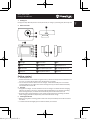 1
1
-
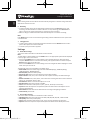 2
2
-
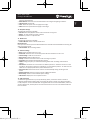 3
3
-
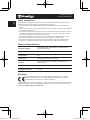 4
4
-
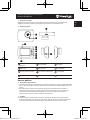 5
5
-
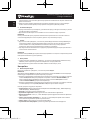 6
6
-
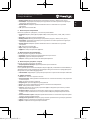 7
7
-
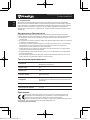 8
8
-
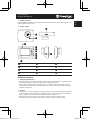 9
9
-
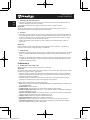 10
10
-
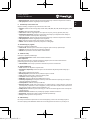 11
11
-
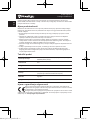 12
12
-
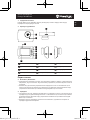 13
13
-
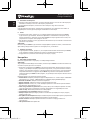 14
14
-
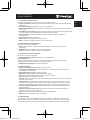 15
15
-
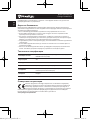 16
16
-
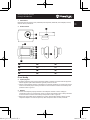 17
17
-
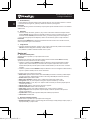 18
18
-
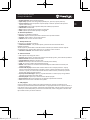 19
19
-
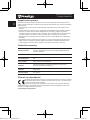 20
20
-
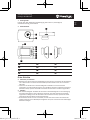 21
21
-
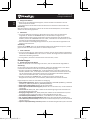 22
22
-
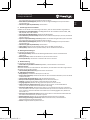 23
23
-
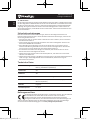 24
24
-
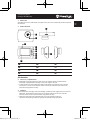 25
25
-
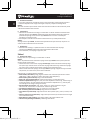 26
26
-
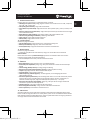 27
27
-
 28
28
-
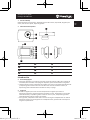 29
29
-
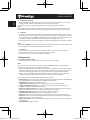 30
30
-
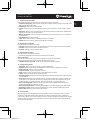 31
31
-
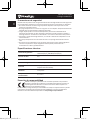 32
32
-
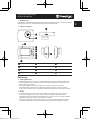 33
33
-
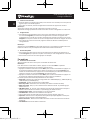 34
34
-
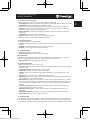 35
35
-
 36
36
-
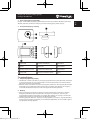 37
37
-
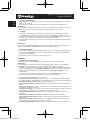 38
38
-
 39
39
-
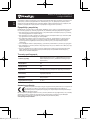 40
40
-
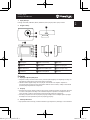 41
41
-
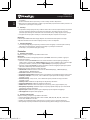 42
42
-
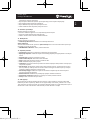 43
43
-
 44
44
-
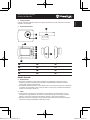 45
45
-
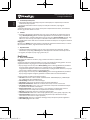 46
46
-
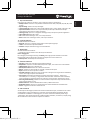 47
47
-
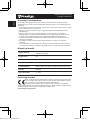 48
48
-
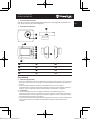 49
49
-
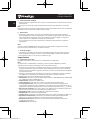 50
50
-
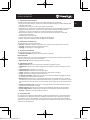 51
51
-
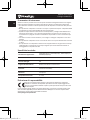 52
52
-
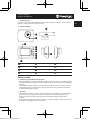 53
53
-
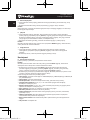 54
54
-
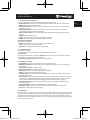 55
55
-
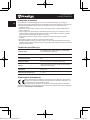 56
56
-
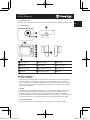 57
57
-
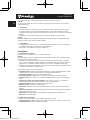 58
58
-
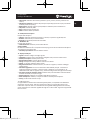 59
59
-
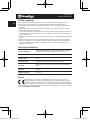 60
60
-
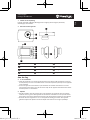 61
61
-
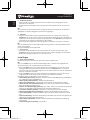 62
62
-
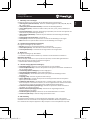 63
63
-
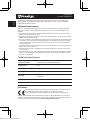 64
64
-
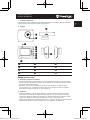 65
65
-
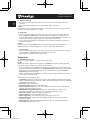 66
66
-
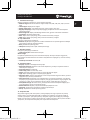 67
67
-
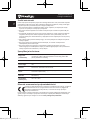 68
68
-
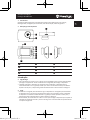 69
69
-
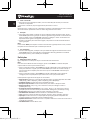 70
70
-
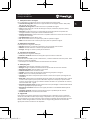 71
71
-
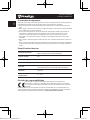 72
72
-
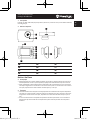 73
73
-
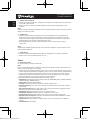 74
74
-
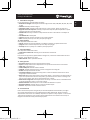 75
75
-
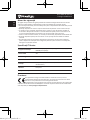 76
76
-
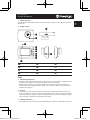 77
77
-
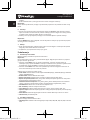 78
78
-
 79
79
-
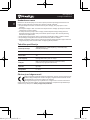 80
80
-
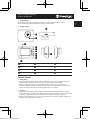 81
81
-
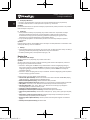 82
82
-
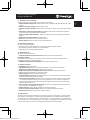 83
83
-
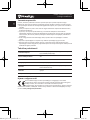 84
84
-
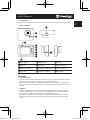 85
85
-
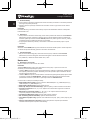 86
86
-
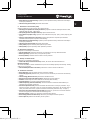 87
87
-
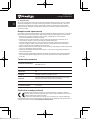 88
88
-
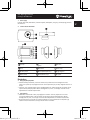 89
89
-
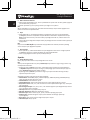 90
90
-
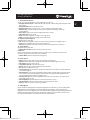 91
91
-
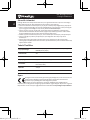 92
92
-
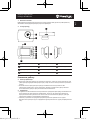 93
93
-
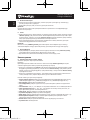 94
94
-
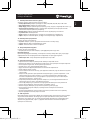 95
95
-
 96
96
Prestigio PCD Series User Roadrunner 519 Manualul proprietarului
- Tip
- Manualul proprietarului
- Acest manual este potrivit și pentru
în alte limbi
Lucrări înrudite
Alte documente
-
Prestigio Roadrunner 510 Manual de utilizare
-
Prestigio Roadrunner 511 Ghid de inițiere rapidă
-
Peiying PY0016 Manualul proprietarului
-
Prestigio RoadRunner 523 Ghid de inițiere rapidă
-
Prestigio Roadrunner 520GPS Ghid de inițiere rapidă
-
Overmax Camroad 2.3 Manualul proprietarului
-
Overmax Cam-05 Manual de utilizare
-
Navitel AR250 NV Manual de utilizare
-
Prestigio PMP Series User MultiPad PMP-5785C 3G Quad Manualul proprietarului
-
Prestigio PMP Series User MultiPad PMP-5101C Quad Manual de utilizare